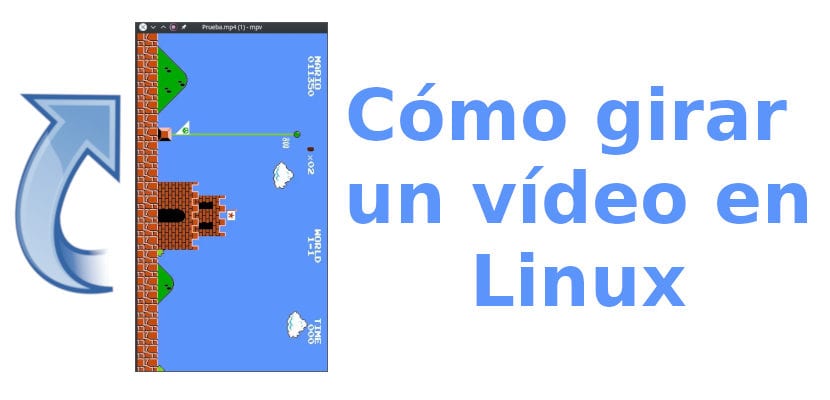
多年来,视频录制发生了很大变化。 几十年前,选择的机会很少:我们在最自然的位置拿着一台“巨大”的相机,这就是全部或几乎全部。 自从照相机智能手机问世以来,这个问题就变得更加复杂,因为任何人都可以弄错它并垂直记录应该水平移动的内容,反之亦然。 那我们该怎么办? 旋转视频 最好在任何计算机上正确查看它。
Linux本身具有多种可能性,因此,我们有许多选择可以执行相同的任务。 在这篇文章中,我们将向您展示如何旋转视频 最著名的节目之一 并且几乎我们所有人都已安装在计算机上。 为什么? 因为我认为这篇文章的目标不仅是掌握Kdenlive或OpenShot之类程序的任何用户,而且还包括那些更完善的程序无法接受的新用户。 虽然还将添加第二个选项...
如何使用VLC旋转视频
VLC是一个很棒的程序 随着VLC 4的到来,这将变得更好。现在,它使我们能够查看和转换大量视频格式。 要使用VLC旋转视频,我们第一次必须在常规设置中进行一些更改,但是说起来容易做起来难。 按照以下步骤操作,可以使用此播放器旋转视频:
- 如果没有安装,则安装播放器。 我们可以从软件中心进行操作。
- 安装完成后,我们将使用VLC打开视频。
- 接下来,我们将旋转视频。 为此,我们转到“工具/效果和过滤器”,然后在顶部的选项卡行中选择“视频效果”。
- 在“视频效果”中,我们标记“变换”框。
- 我们选择所需的方向。 我选择的视频效果不错,因此在此示例中,我在垂直方向上输入了错误的视频。
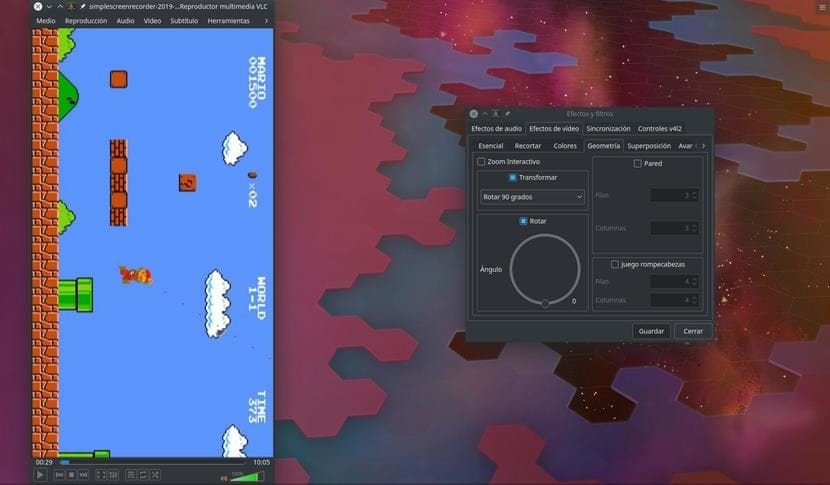
- 我们单击“保存”,然后单击“关闭”。
- 我们可能以为我们已经有了他,但是只有在我们希望在这个节目中看到一个新位置的视频时,情况才会如此。 VLC会记住我们已经旋转了视频,并且每次关闭并重新打开它时,它都会尊重其方向,因此现在我们将保存它。 正如我们已经提到的,我们第一次必须激活一些默认情况下未激活的选项。 为此,我们转到“工具/首选项”,然后标记“所有”框以查看高级选项。
- 接下来,我们转到“视频/过滤器”并激活“视频转换过滤器”框。
- 我们通过单击“保存”来保存设置。 不再需要执行步骤7、8和9。
- 现在我们去«中/转换...»。
- 在打开的窗口中,选择“添加”。
- 我们选择刚刚旋转的视频。 我们在第2步中打开的内容相同,也就是我们要从头开始旋转的视频。
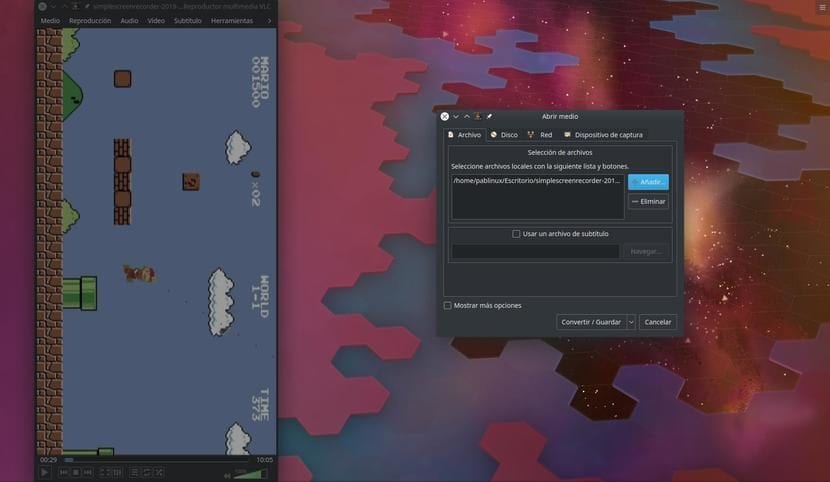
- 然后我们点击«转换/保存»。 这将带我们进入一种视频编码过程。
- 在此窗口中,我们将选择保存视频的方式。 这已经符合消费者的口味,但是我会选择它所提供的MP4选项之一。
- 我们将“转换”框保留为选中状态并为其命名。 为此,我们必须单击“浏览”。 选择名称和保存路径后,单击“保存”。
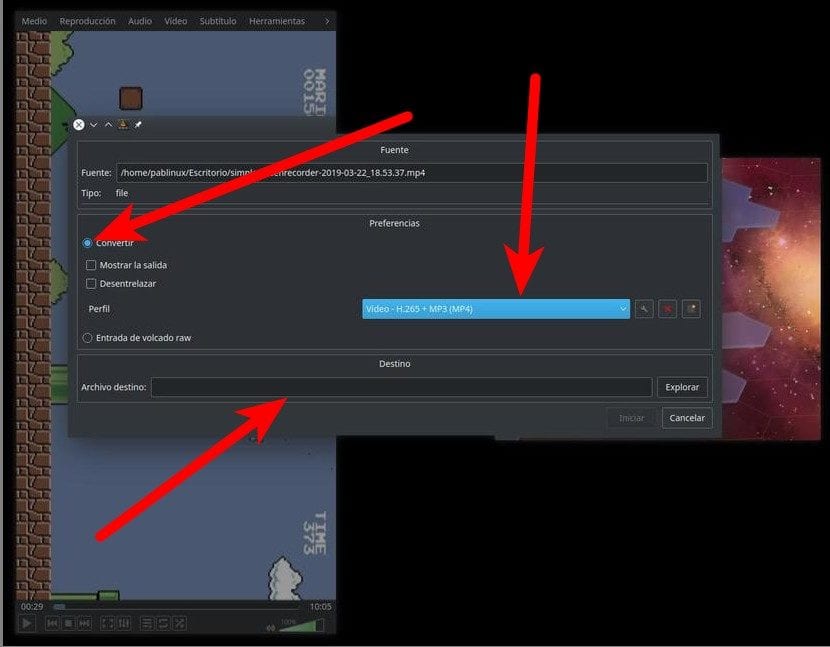
- 还没有一切。 现在,我们将点击扳手图标。
- 在“视频编解码器”选项卡中,我们标记“视频”框。
- 接下来,我们进入“过滤器”选项卡,向下滚动并标记“视频转换过滤器”。 在撰写本文时,它是英文的。
- 我们点击保存。

- 我们返回到“转换”窗口,单击“开始”,然后等待转换发生。 它在转换时显示的进度条与您在播放视频时相同,不同之处在于该视频仅显示一个固定的图标。
- 最后,我们关闭窗口。 请注意,如果我们将其复制,则转换将再次开始,尽管会事先通知。
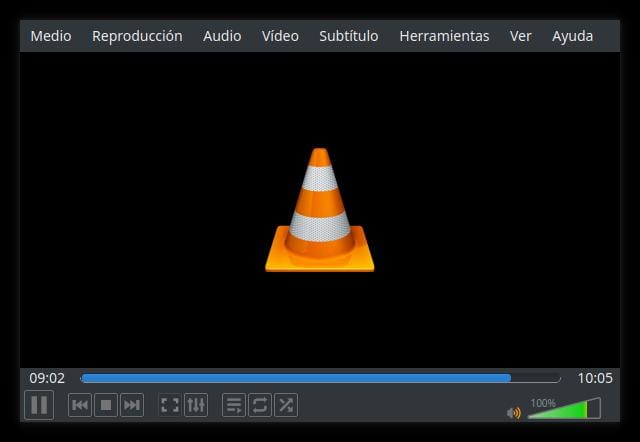
现在,您可以在其他播放器中打开视频,并检查 方向已更改并已保存。 最有趣的是,在我看来,VLC(我们用于转换的程序)决定不尊重新的方向,而是将其颠倒过来,但是其他任何播放器都可以很好地发挥它。
如何从终端旋转视频
如果您以为我们要把它留在这里,那就错了。 使用用户界面程序旋转视频的最简单方法应该是 Avidemux的,但是它是一个非常古老的程序,可能会产生许多错误。 对我来说,第二个最简单的方法是使用VLC,这是我十多年前发现它以来一直在所有计算机上安装的程序。 但是,如果我们不去想一想我们必须使用的那一刻,那么也许还有一些更简单的事情。 命令行,除了简单之外,还非常强大。 我们将按照以下步骤进行操作:
要顺时针旋转它,我们将编写:
ffmpeg -i entrada.mov -vf "transpose=1" salida.mov
其中“ input.mov”是输入视频,“ output.mov”是输出视频(包括路径)。 该系统速度更快,在10分钟的视频中不会接近一分钟,因此建议记住此命令来旋转视频。 可以使用以下选项旋转视频的选项 ffmpeg的 从终端是:
- 0 =逆时针和垂直旋转90º(默认值)。
- 1 =顺时针旋转90º。
- 2 =逆时针90º。
- 3 =顺时针和垂直旋转90º。
如果我们想要做一个水平翻转,我们将编写以下内容:
ffmpeg -i entrada.avi -vf "hflip" salida.avi
其中“ input.avi”对应于原始文件的名称和扩展名,而“ output.avi”对应于已转换文件的名称和扩展名。
您是否已经知道如何在Linux中旋转视频? 您知道更好更好的方法吗? 随时告诉我们。
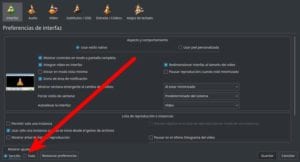
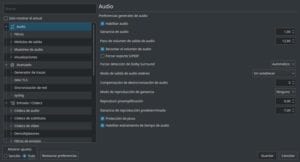
你的帖子对我很有帮助,非常感谢!